文章详情页
Win11如何关闭pin登录?Win11关闭pin登录的方法
不少小伙伴在升级完Win11系统之后都会设置一个密码,不过在使用一段时候之后觉得比较麻烦,想要关闭却不知道如何操作,那么碰到这种问题要怎么办呢?下面就和小编一起来看看有什么解决方法吧。
Win11关闭pin登录的方法
1、首先点击下方的开始菜单,然后再点击设置。

2、接着在左边栏中点击进入“账户”。

3、右侧找到“登录选项”,点击进入。

4、然后在登录方法下找到“pin”展开后点击“删除”。

5、接着阅读删除pin码的结果,然后点击“删除”。

6、最后只要再输入我们的账户登录密码就可以了。

相关文章:
1. 解决WinXP系统IE浏览器不见了的方法说明WinXP系统IE浏览器不见了如何解决?2. Windows 8开始新增的磁贴界面3. Win10系统浏览器提示“已完毕但网页上有错误”怎么解决?4. Win11玩游戏慢怎么办 Win11玩游戏帧数低的解决办法5. Win7旗舰版保留分区未分配驱动器号导致激活失败怎么办?6. Win10 20H2(2009)有哪些新功能变化?7. win 10电脑桌面网络图标不见了怎么办?8. Win11更新遇到错误怎么解决?Win11更新遇到错误解决方法9. Win10使用ROBOCOPY快速复制多个文件夹的操作方法10. Windows 10 Build 17655怎样通过Net Adapter框架的移动宽带(MBB)USB类驱动程序连接?
排行榜
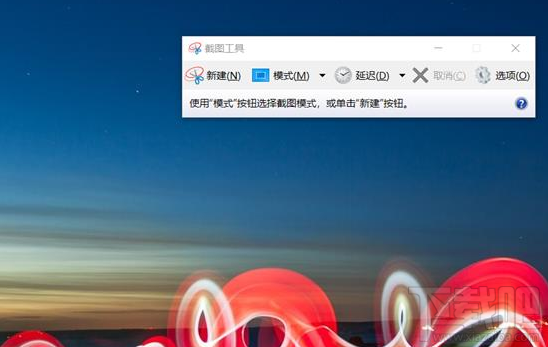
 网公网安备
网公网安备